갤럭시 아이폰 미러링 무선 유튜브 휴대폰 TV연결 방법 – 네이버 IT/테크 인플루언서 차콜-

갤럭시 아이폰 미러링 무선 유튜브 휴대폰 TV연결 방법 – 네이버 IT/테크 인플루언서 차콜-

안녕하세요 네이버 IT/테크 인플루언서 차콜입니다. 별도로 유선 케이블 없이 스마트폰을 스마트TV와 연결할 수 있는 기능을 미러링이라고 합니다. 거울처럼 스마트폰이나 태블릿으로 보고 있는 유튜브나 넷플릭스 등의 영상을 그대로 TV로 시청할 수 있는 기능을 말합니다. 그 설정 방법에 대해서 간단히 얘기해보도록 하겠습니다. 갤럭시와 아이폰 모두 동일하니 편한 브랜드의 제품을 사용하시면 됩니다.

무선 유튜브 TV 연결 방법부터 알아보겠습니다. 먼저 그 방법에 있어서 스마트TV 와이파이망과 사용하시는 스마트폰과 태블릿 와이파이망을 일치시켜야 합니다. 같은 라우터에 접속해주셔야 하는데요. 스마트폰 내 유튜브 앱을 실행하면 우측 상단의 4가지 아이콘을 확인할 수 있습니다.
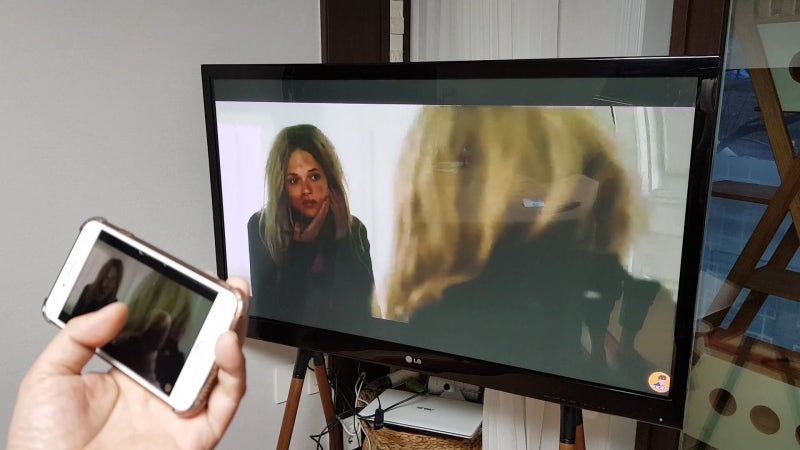
해당 항목을 클릭하면 연결할 수 있는 TV 목록이 나옵니다. 와이파이망을 따로 연결하면 해당 목록에 표시되지 않고 TV코드로 연결하는 방법만 전달해 줍니다.

다시 와이파이망을 일치시켜주면 정상적으로 TV를 인식하는 모습을 보여줍니다.

해당 항목을 선택하시면 TV와 연결 중이라는 화면이 뜹니다. TV 전원이 켜져 있는 상태에서 해당 항목을 클릭하면 유튜브 앱이 자동으로 실행됩니다.

정상적으로 접속 후 원하는 영상을 선택합니다. 그러면 그 영상을 재생할지 아니면 현재 재생목록에 추가할지 선택하라고 하셨습니다.

재생을 눌러주시면 해당 영상을 TV로 보실 수 있습니다. 외출하고 돌아와서 보시던 유튜브 영상을 TV로 계속 시청하실 수 있습니다. 시청하던 구간부터 바로 시청할 수 있기 때문에 특별히 컨트롤하지 않아도 쉽게 계속 시청할 수 있습니다.

재생을 눌러주시면 해당 영상을 TV로 보실 수 있습니다. 외출하고 돌아와서 보시던 유튜브 영상을 TV로 계속 시청하실 수 있습니다. 시청하던 구간부터 바로 시청할 수 있기 때문에 특별히 컨트롤하지 않아도 쉽게 계속 시청할 수 있습니다.

스마트폰 내 유튜브 앱의 화질 옵션과 TV에서 제공하는 화질 옵션에 따라 화질이 결정됩니다. 음량도 스마트폰 음량으로 제어할 수 있기 때문에 특별히 TV 리모컨을 가지고 있어야 할 이유는 없습니다.
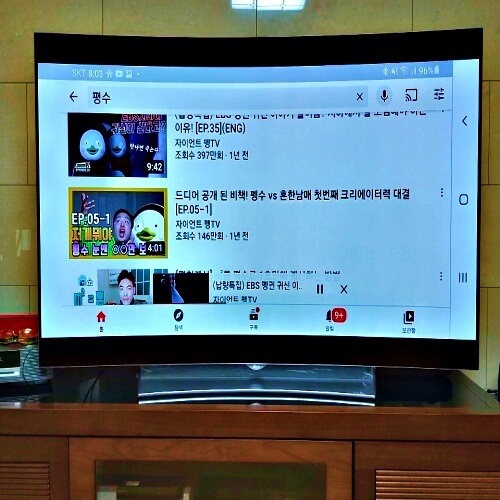
스마트폰 화면에도 미니로 현재 시청 중인 영상 썸네일과 재생바가 표시되어 있는 것을 알 수 있습니다. 다음 또는 이전 영상으로 옮기거나 일시정지, 원하는 타임라인으로 설정하는 등 다양한 설정을 할 수 있습니다.

앱 내 활동에 있어서도 앱 리모컨으로 TV를 보면서 제어할 수 있어 편리합니다. 처음 미러링 아이콘을 선택하면 유튜브 TV 앱 리모컨이 나옵니다. TV 앱을 컨트롤 할 때 정말 편리합니다. 연결을 해제하려면 연결 해제 항목을 선택하십시오. 음성 인식으로 검색도 편리하게 할 수 있습니다.

TV가 목록에 표시되지 않으면 TV 코드를 통해 추가할 수 있습니다.
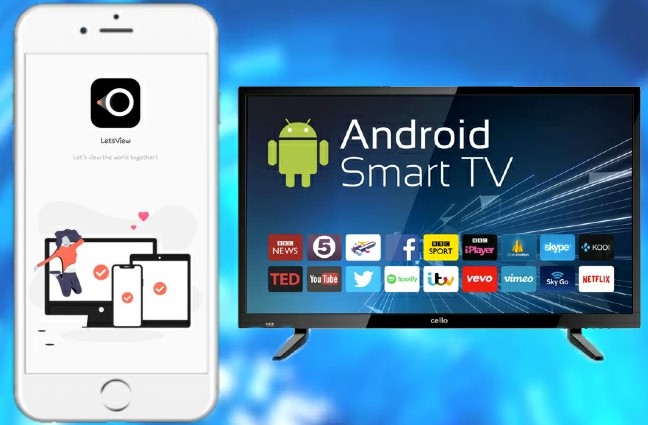
이 코드는 유튜브 TV앱 내 설정항목을 보시면 TV코드로 접속항목이 있습니다. 해당 항목을 선택하면 숫자 코드가 표시됩니다. 이것을 스마트폰 내의 코드 입력 창에 입력하십시오.
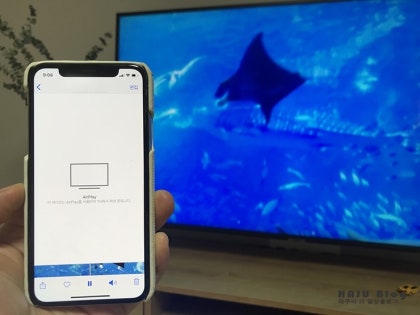
다음은 넷플릭스입니다. 넷플릭스 역시 오른쪽 상단에 미러링 아이콘이 위치해 있는 것을 알 수 있습니다. 해당 항목 눌러서 접속하셔도 됩니다.

보고 계신 영상을 한번 터치하시면 재생과 관련된 다양한 옵션이 나옵니다. 왼쪽 상단에 미러링 아이콘이 보입니다. 해당 항목을 선택하셔도 쉽게 접속하실 수 있습니다.연결 장치에서 그 TV가 표시되어 있는 것을 알 수 있습니다. 미러링을 지원하는 다른 TV나 모니터도 그 목록에 이름을 올리면 터치로 쉽게 연결할 수 있습니다.해당 항목을 선택하면 TV에 접속 중이라는 항목이 표시됩니다. 이와 함께 TV에서 넷플릭스 앱이 실행됩니다. 이전에 넷플릭스 앱을 TV에 설치해 주셔야 한다는 것을 기억하세요.넷플릭스의 경우도 앱에서 자동으로 해당 콘텐츠를 실행해주기 때문에 특별히 컨트롤 할 것은 없습니다. 넷플릭스가 제공하는 화질과 TV가 제공하는 화질에 맞게 표시됩니다. 화질이 꽤 좋아요.또한 스마트폰에서도 컨트롤 바를 제공해줘 30초 후나 일시정지, 다른 한 쪽으로 쉽게 변경하거나 자막, 사운드 등을 쉽게 변경할 수 있도록 합니다.미러링 아이콘을 선택하면 연결을 끊는 옵션을 제공하고 미러링 기능으로 계속 시청할지 여부를 선택할 수 있습니다.갤럭시 미러링 기능에서도 같은 방식으로 진행되는데요. 해당 앱에서 제공하는 옵션이라는 점에서 UI도 모두 동일하게 설계되어 있습니다.상단 미러링 아이콘을 선택하면 해당 TV에 연결할 수 있도록 표시됩니다. 중요한 포인트는 역시 같은 와이파이망으로 연결하는 것입니다. 해당 부분만 틀리지 않았으면 좋겠어요.전달드린 내용에 대해 궁금하신 점은 편하게 댓글 달아주세요. 답장 드리겠습니다. 차콜이었습니다. 감사합니다。 인플루언서 팬이 되면 다양한 IT 정보를 빠르게 받아보실 수 있습니다.네이버 IT/테크 인플루언서 차콜(CHACOAL)궁금하실 때 네이버 톡톡하세요!#아이폰미러링 #유튜브TV연결 #핸드폰TV연결 #스마트폰 #갤럭시미러링 #갤럭시TV연결 #무선미러링 #갤럭시미러링#아이폰미러링 #유튜브TV연결 #핸드폰TV연결 #스마트폰 #갤럭시미러링 #갤럭시TV연결 #무선미러링 #갤럭시미러링#아이폰미러링 #유튜브TV연결 #핸드폰TV연결 #스마트폰 #갤럭시미러링 #갤럭시TV연결 #무선미러링 #갤럭시미러링